Cómo reparar ERR_QUIC_PROTOCOL_ERROR
El navegador web más utilizado del mundo, Cromo, suele ser una aplicación estable y confiable. Sin embargo, a veces puede encontrar problemas, a menudo mostrando mensajes de error que están lejos de ser intuitivos.
Uno de ellos es ERR_QUIC_PROTOCOL_ERROR, que puede aparecer al acceder a un sitio web utilizando el protocolo de transporte QUIC de Google. Esto incluye muchas páginas propiedad de Google.
Causas de Google ERR_QUIC_PROTOCOL_ERROR
Aunque este protocolo experimental se creó para acelerar su experiencia en línea, a veces puede fallar y hacer que este mensaje aparezca en lugar de la página web que está intentando cargar.
Se cree que existen múltiples causas de ERR_QUIC_PROTOCOL_ERROR. Sin información detallada del equipo de desarrollo de Google, lo que encontrará en la web sobre este tema es principalmente especulación.
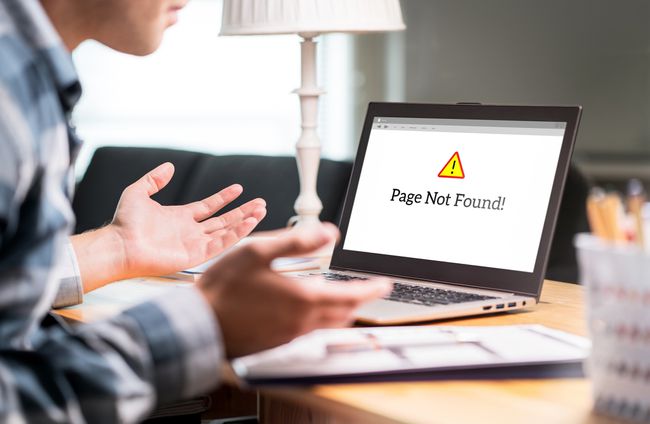
Cómo reparar ERR_QUIC_PROTOCOL_ERROR
No hay una solución segura para el código ERR_QUIC_PROTOCOL_ERROR. Aún así, se conocen varios métodos de solución de problemas para resolver el problema.
Si sigue los pasos recomendados a continuación, se solucionará el problema en la mayoría de las situaciones.
Cargue la página en otro navegador. Lo primero que debe hacer al ver ERR_QUIC_PROTOCOL_ERROR en Google Chrome es cargar la misma página web en un navegador diferente, como Edge, Firefox o Safari. Si la página no se muestra como se esperaba en uno de estos navegadores, probablemente el problema no esté en Chrome, sino en la conexión a Internet. Si la página se carga correctamente en otro navegador, el problema es específico de Chrome y debe continuar con la siguiente sección.
Deshabilitar el protocolo QUIC experimental. Dado que el protocolo QUIC puede ser la causa del problema, desactívelo y vuelva a cargar la página web en cuestión.
-
Deshabilitar las extensiones de Chrome. Las extensiones de Chrome agregan nuevas funciones al navegador y mejoran la funcionalidad existente, en la mayoría de los casos de forma gratuita. Debido a que las extensiones son creadas por desarrolladores externos, el código a veces puede causar consecuencias no deseadas, lo que hace que Chrome se comporte de manera errática.
En los casos en los que haya descartado las causas probables y no esté seguro de por qué sigue recibiendo un mensaje de error en particular, desactive las extensiones para determinar si una de ellas es la culpable o no.
Recomendamos deshabilitar todas las extensiones de una sola vez. Si eso soluciona el problema, habilite las extensiones una por una hasta que identifique la extensión específica responsable del problema.
-
Restablecer Chrome a su configuración predeterminada. Cuando todo lo demás falla, restablece Chrome a su configuración original.
En este paso, se borran la página de inicio, la página de nueva pestaña, la configuración del motor de búsqueda y las pestañas ancladas, junto con los archivos temporales, incluida la caché y las cookies. Todas las extensiones del navegador también están deshabilitadas. El historial, los marcadores y las contraseñas guardadas no se eliminan.
Comuníquese con el soporte de Google. Si aún está atascado después de probar todos estos métodos, comuníquese con el servicio de atención al cliente de Google para obtener ayuda.
